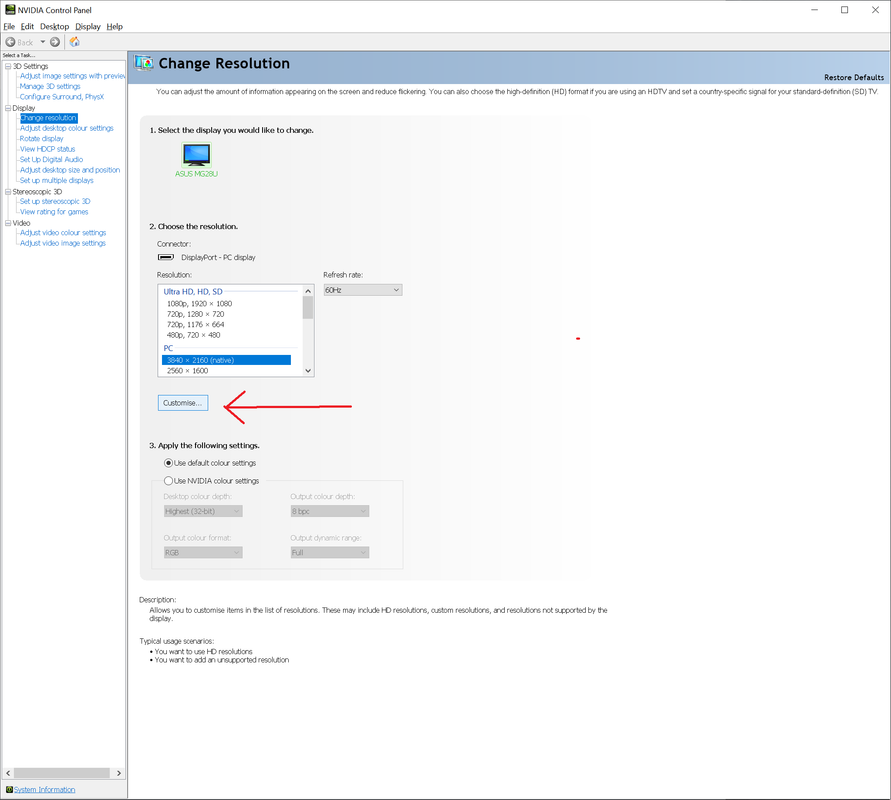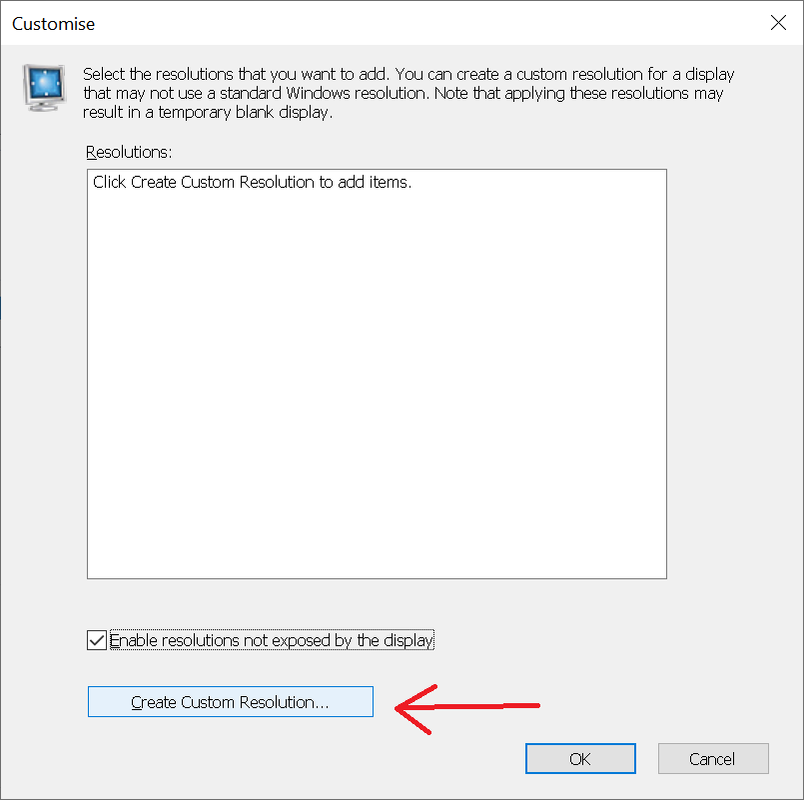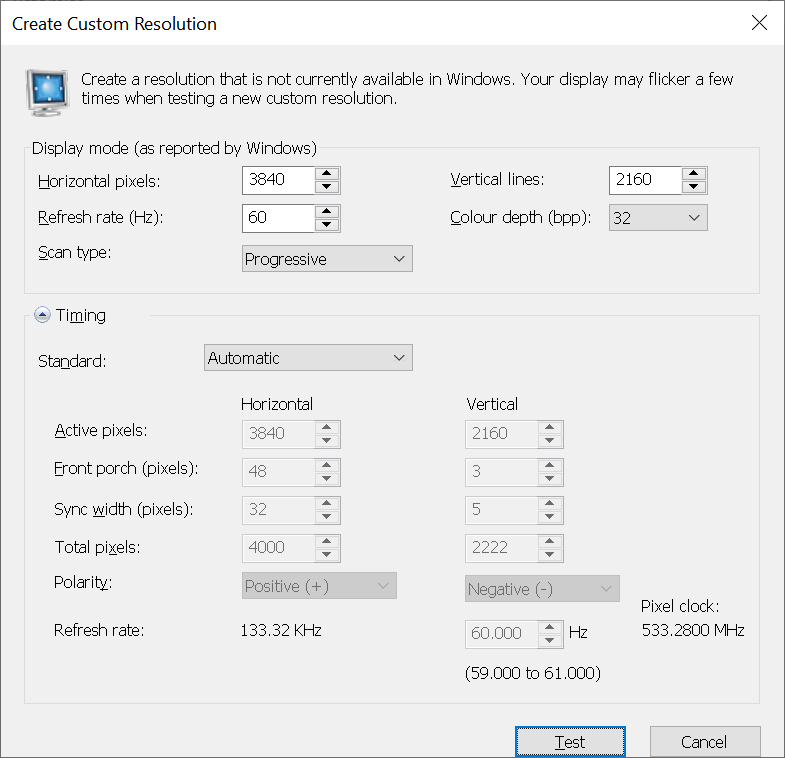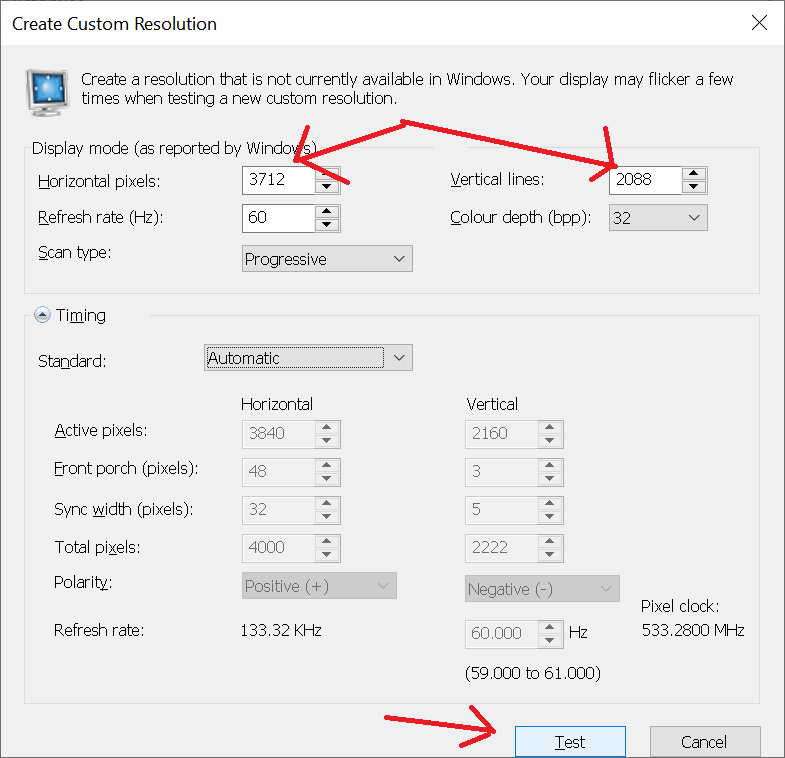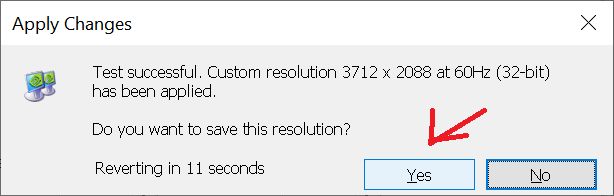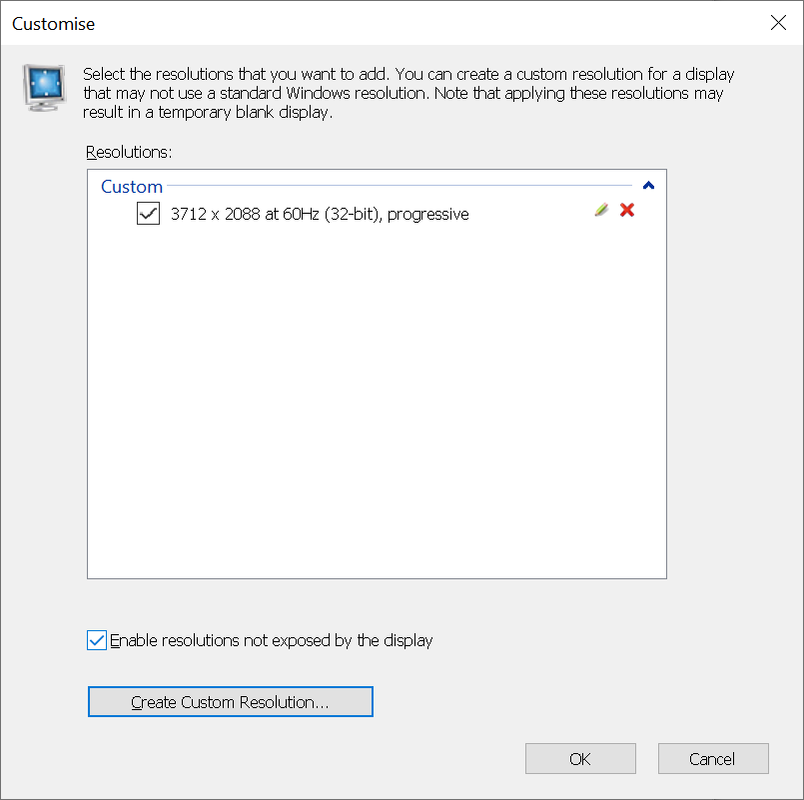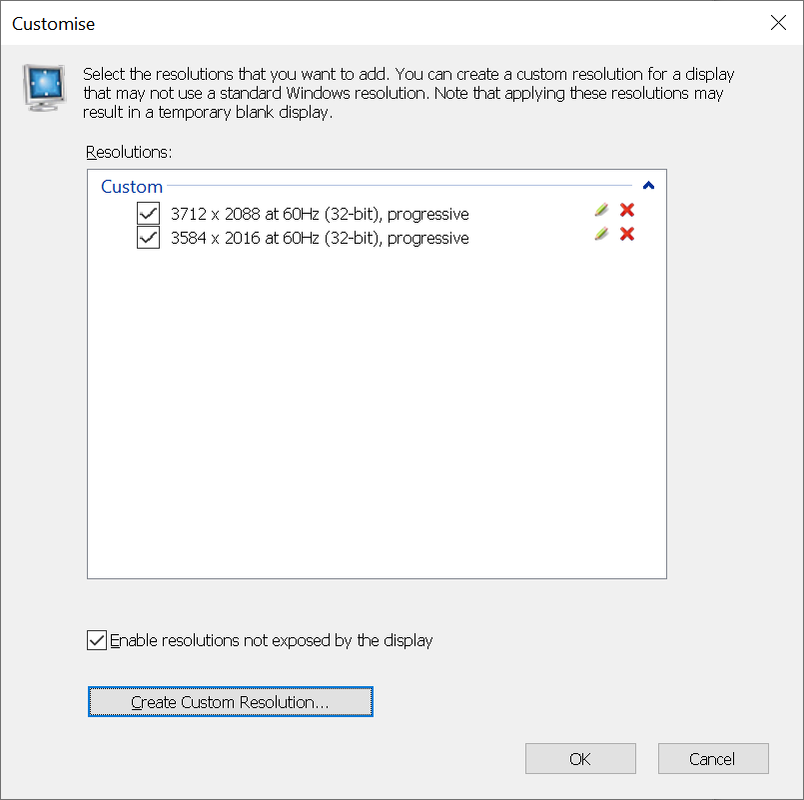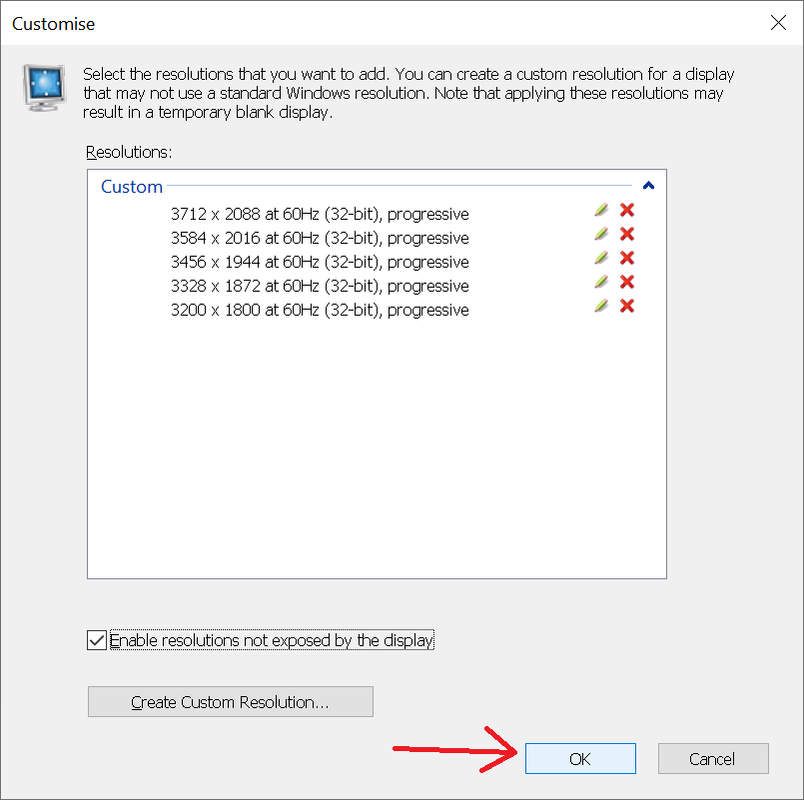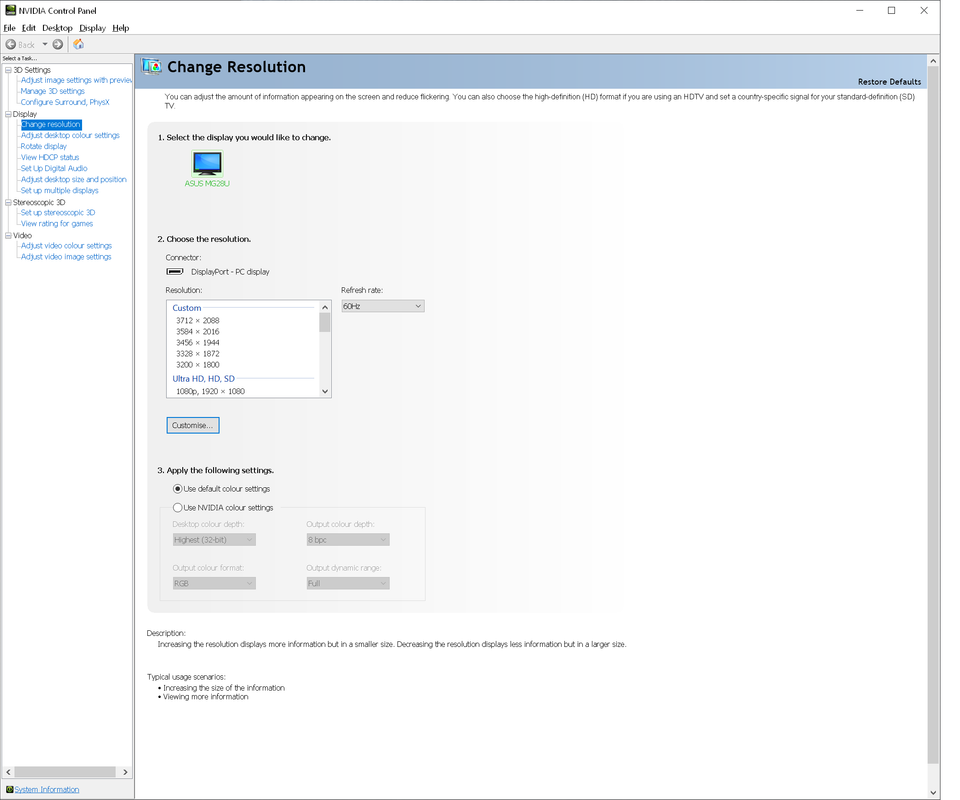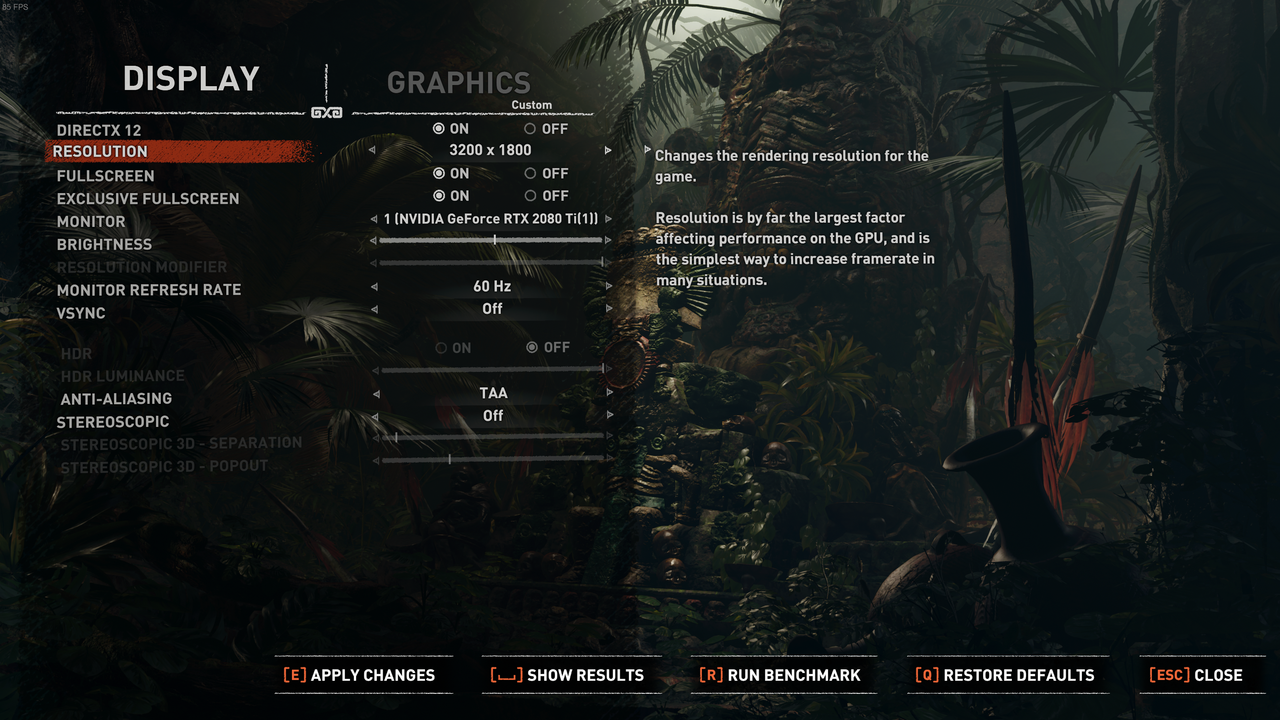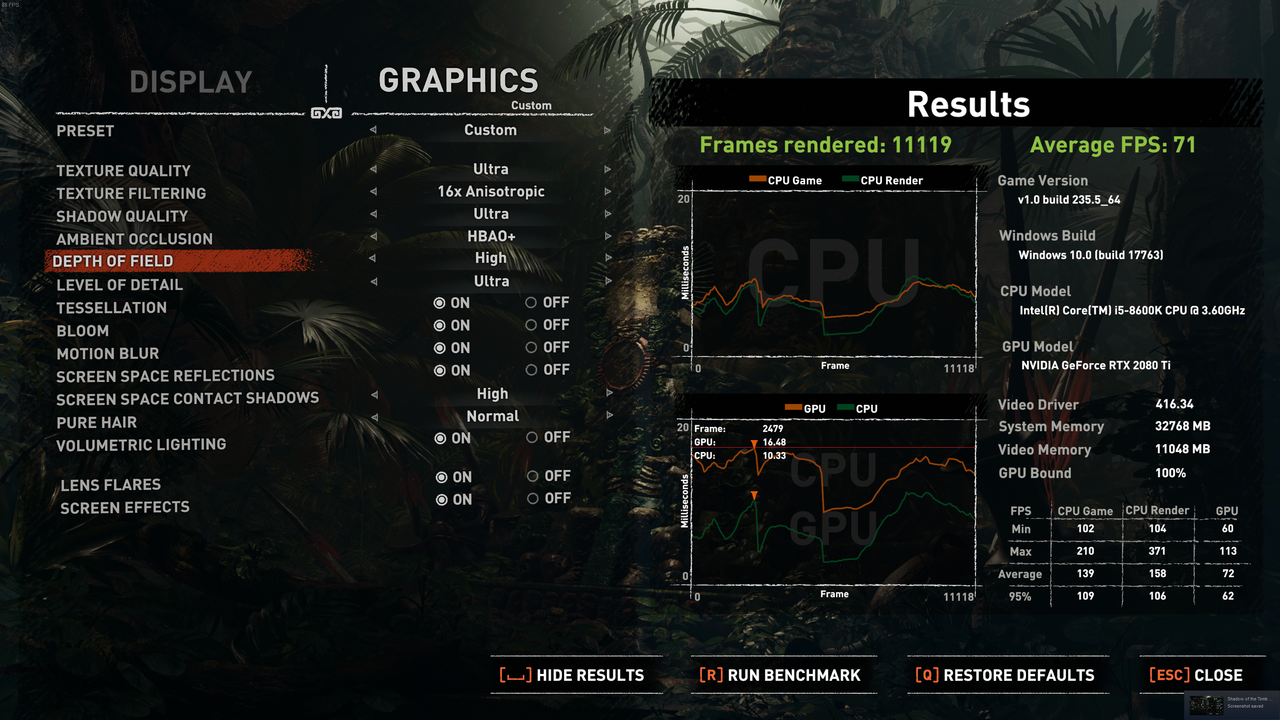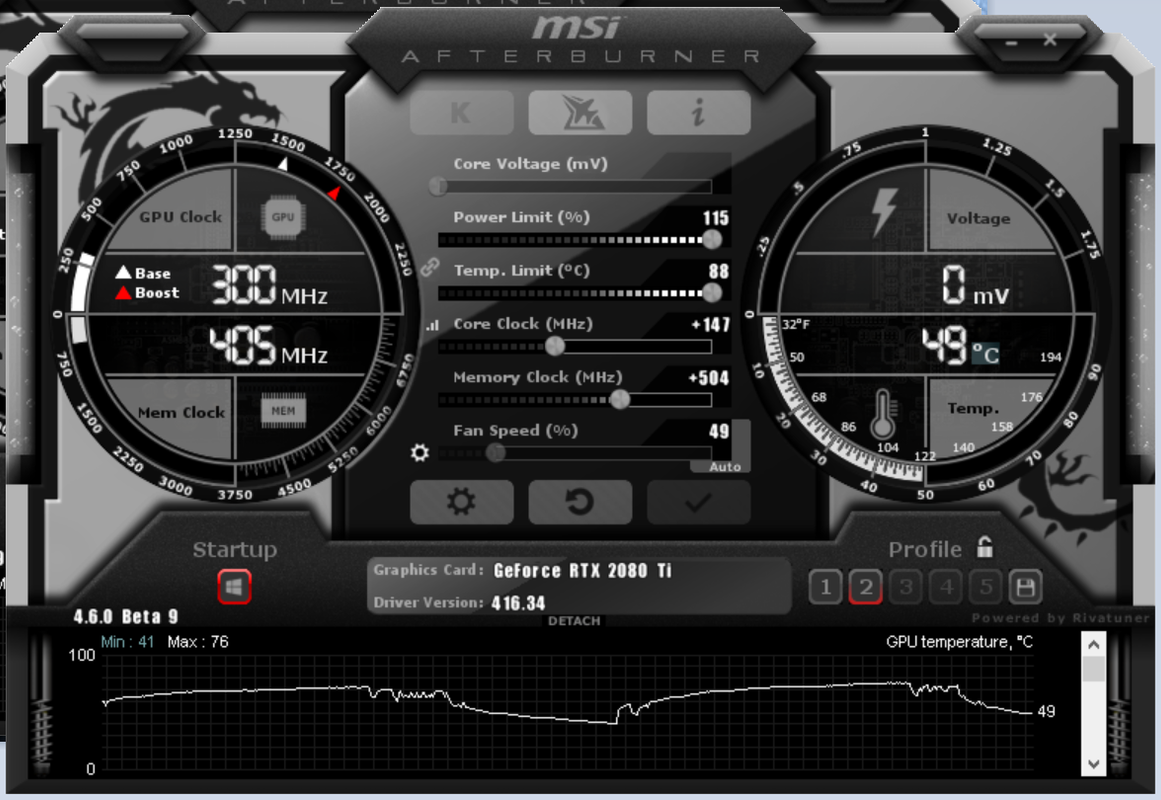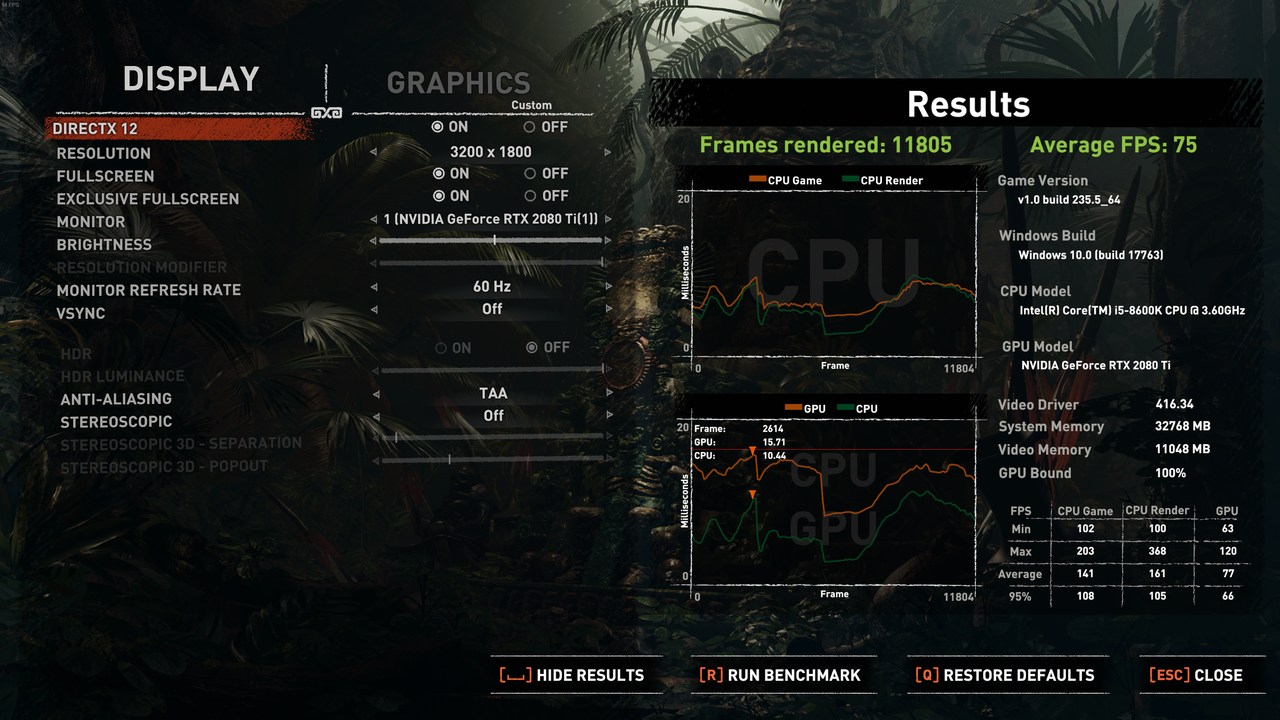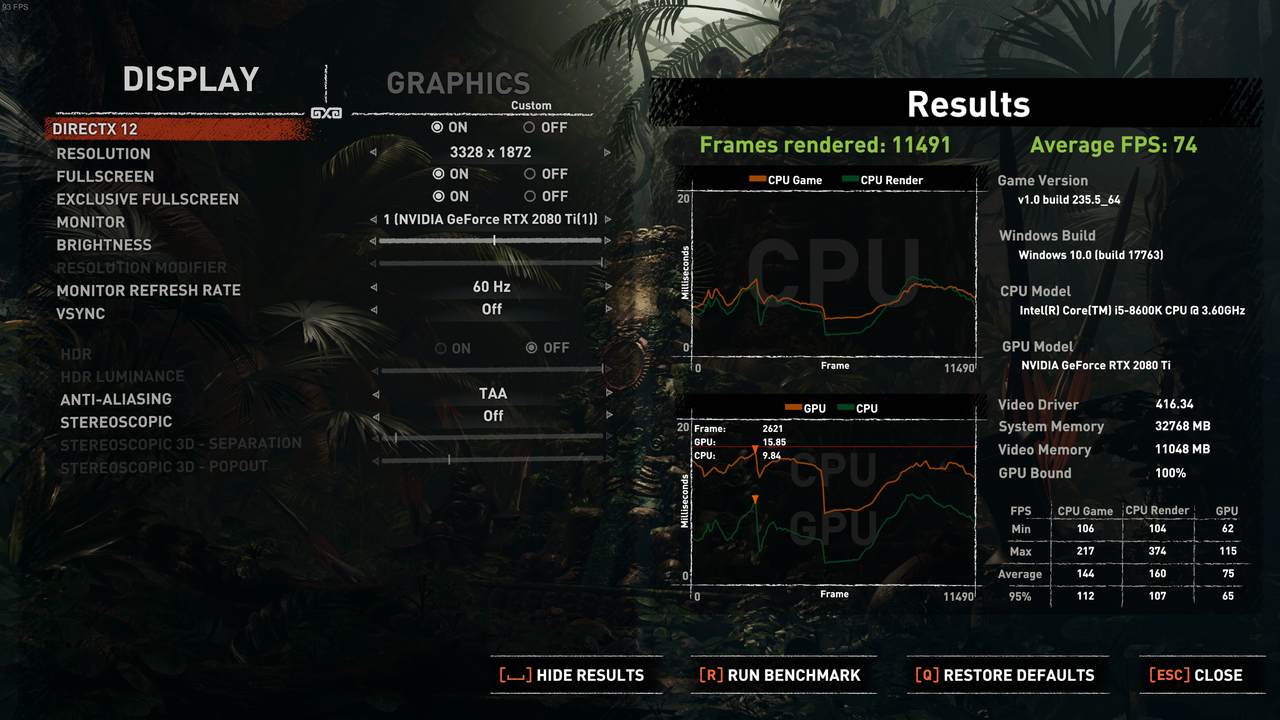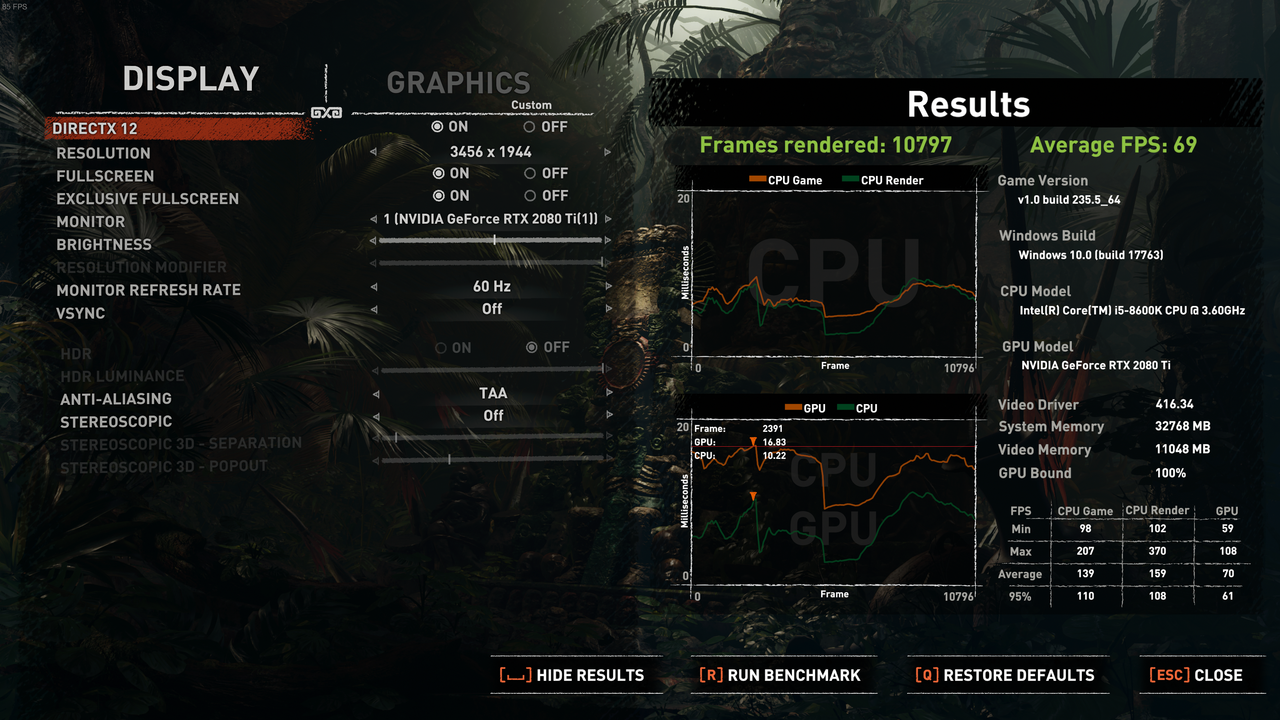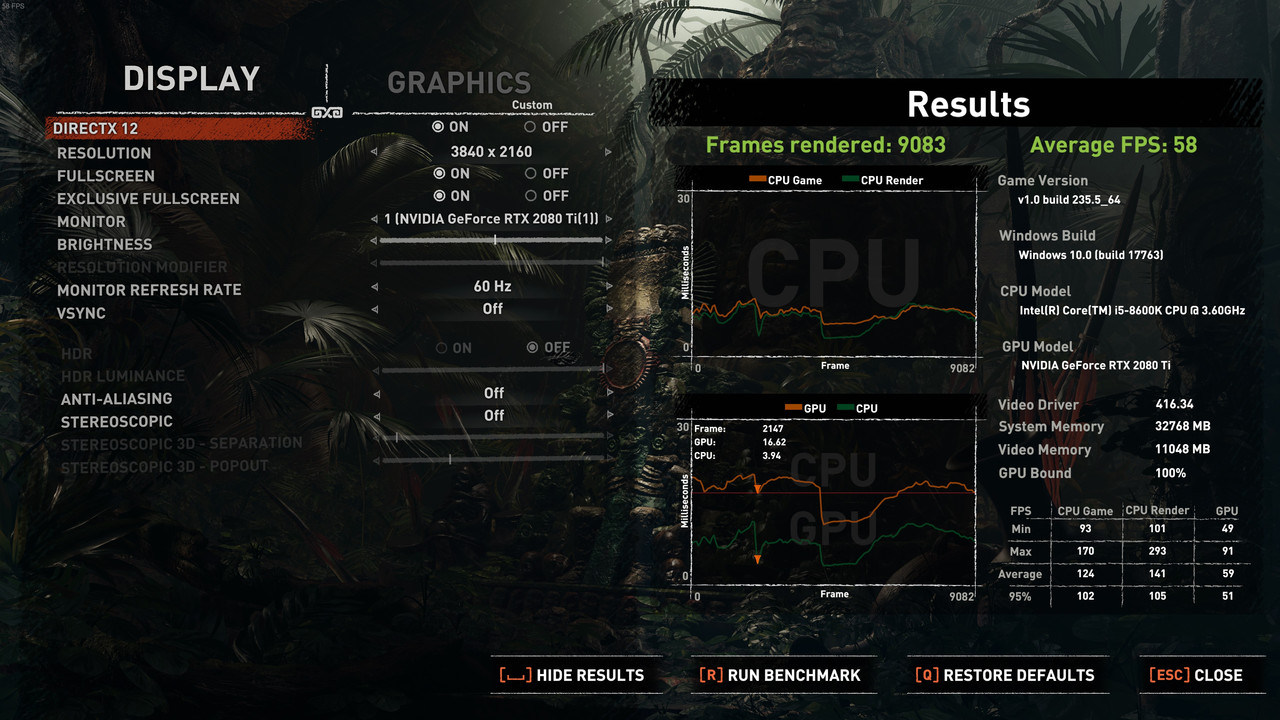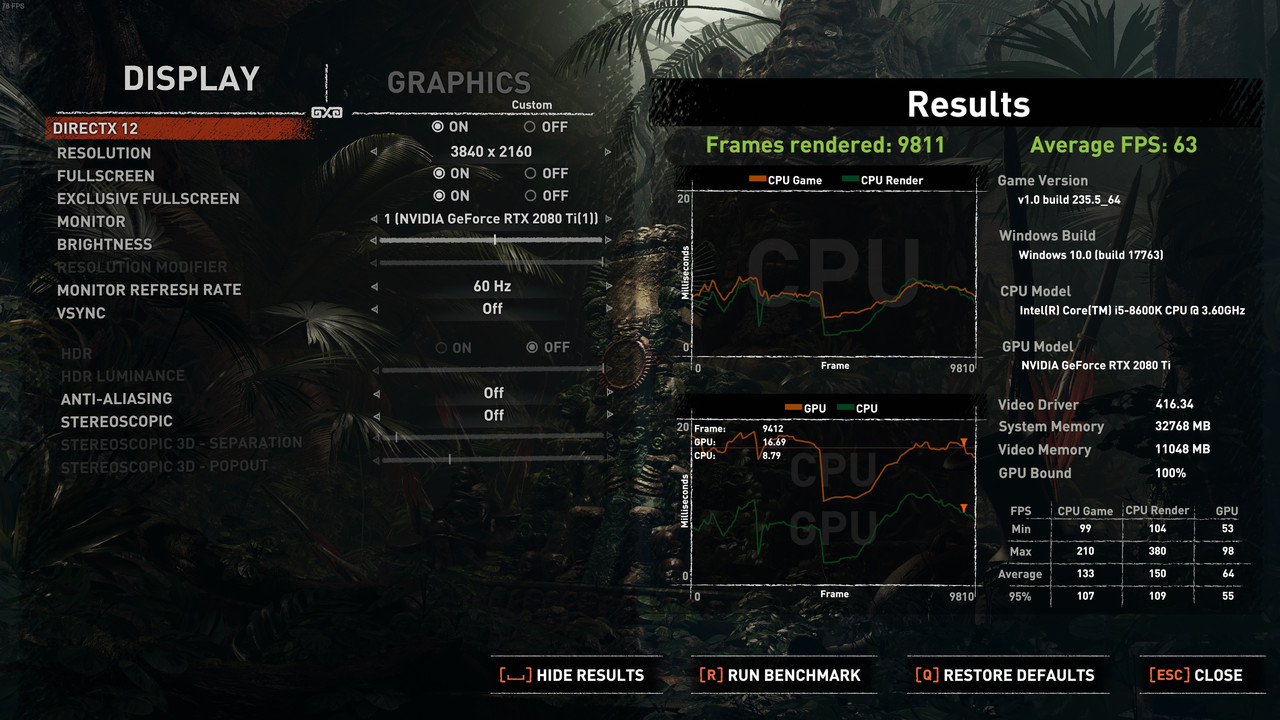Tämän testin tarkoituksena on tutkia Shadow of the Tomb Raider -pelin toimivuutta Gainwardin Geforce RTX 2080ti Golden sample kortilla. Testaan erilaisia asetuksia, luon muutamia custom resoluutioita ja kellotan näytönohjainta maltillisesti löytääkseni parhaat mahdolliset asetukset pelin pelaamiseksi 60 fps nopeudella.
Testikokoonpano:
Asus ROG Strix Z370-H Gaming (@stock poislukien kolmannen viestin oc testit)
Core i5 8600k (@stock)
32GB DDR4 3000MHz CL16
Gainward Geforce RTX 2080 ti Phoenix Golden Sample (416.34 ajurit)
Directx12, Exclusive Fullscreen, HDR off (koska en omista HDR-kykyistä näyttöä).
Aloitetaan testi ajamalla pelin benchmark läpi maksimiasetuksilla TAA anti-aliasoinnilla ja natiivi 4k-resoluutiolla: (TAA pidetään tästä lähtien kaikissa testeissä päällä, ellei muuta mainita)
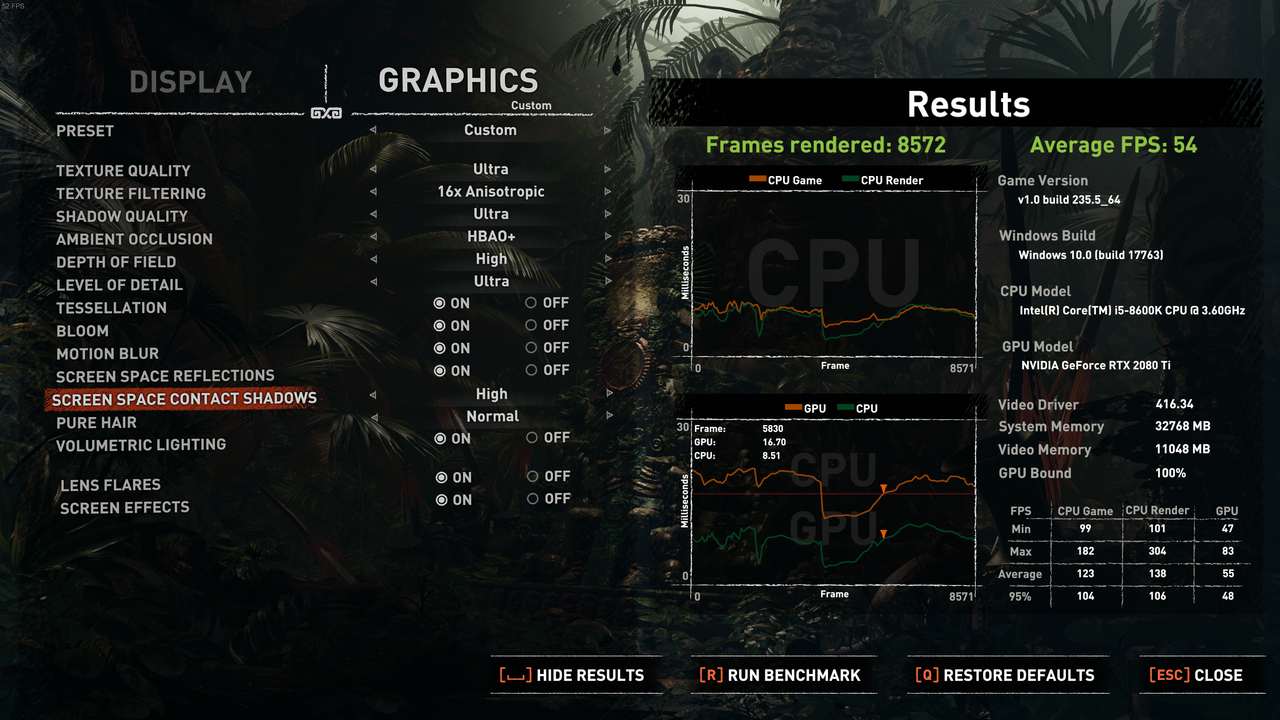
Keskityin tutkinnassa alempaan kuvaajaan, jossa on esitetty frametime-aika. Lisäsin kuvaan ohuen punaisen viivan siihen kohdalle, jossa kulkee 60fps päivitysnopeuden raja. Käyrän ollessa punaisen viivan alapuolella on frametime alle 16.6 millisekuntia ja näin ollen ruudunpäivitysnopeus on tuolloin yli 60fps. Oranssi viiva esittää näytönohjaimen suorituskykyä ja vihreä viiva suorittimen kykyä antaa näytönohjaimelle piirrettävää ja laskea pelin muuta logiikkaa.
Kuvaajasta nähdään, että i5 8600k prosessori ei muodostu pullonkaulaksi tässä pelissä @stock, joten prosessori voidaan pitää oletuskellotaajuuksilla. Myöskin jos omistat vastaavan kokoonpanon ei näytönohjaimenkaan ylikellotus ole välttämätöntä siinä tapauksessa jos näyttösi tukee G-sync teknologiaa. Peli pysyy maksimiasetuksilla jatkuvasti useimpien G-sync näyttöjen G-sync alueella. (yli 40fps). Yli 60fps nopeuteen peli pääsee kuitenkin tällä kokoonpanolla ja näillä asetuksilla vain harvoin.
Tässä vaiheessa tarkistetaan, mikä kokoonpanon suorituskyky olisi alemmalla 1440p resoluutiolla.
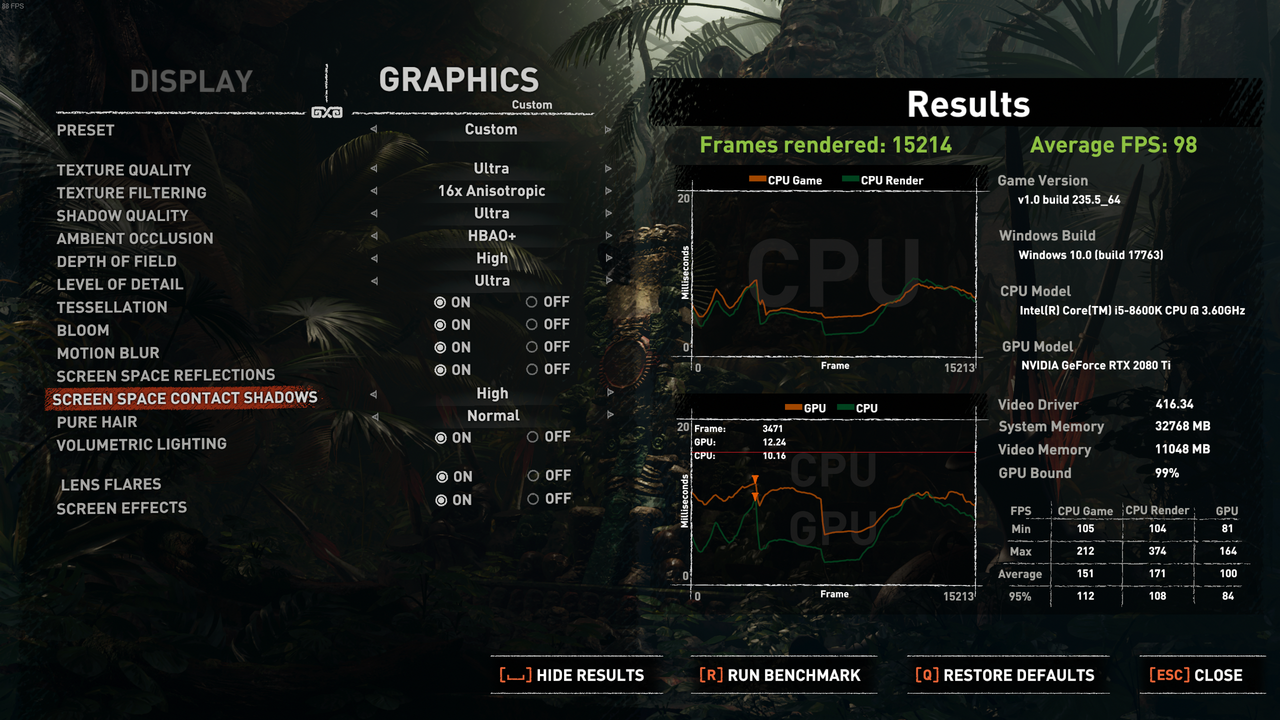
1440p resoluutiolla peli pyörii jatkuvasti reippaasti yli 60fps nopeuden. 4k60 näytöllä osa näytönohjaimen suorituskyvystä menee harakoille. Keskitytään siis löytämään pelattava nopeus suuremmilla resoluutioilla.
Yksi ilmiselvä tapa löytää pelattava nopeus 4k resoluutiolla on laskea pelin laatuasetuksia.
Seuraavaksi testaamme Hardware Unboxedin käyttämiä grafiikka-asetuksia:
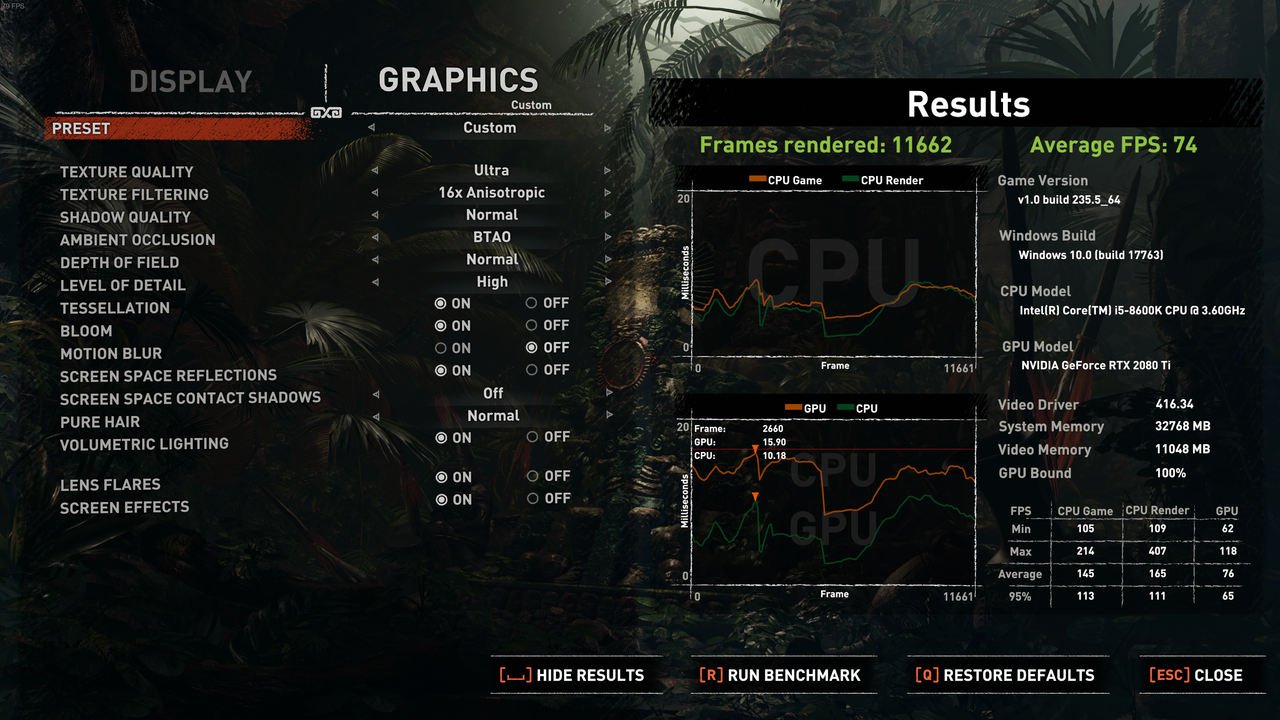
Hardware Unboxedin asetukset ovat kohtuullinen kompromissi. Yli 60fps vauhti saavutetaan raskaimmissakin testin kohtauksissa natiivi 4k-resoluutiolla. Katsotaan vielä, olisiko varaa laittaa vaikka parempi SMAAT2x antialiasointi päälle pitäen muuten asetukset samoina:
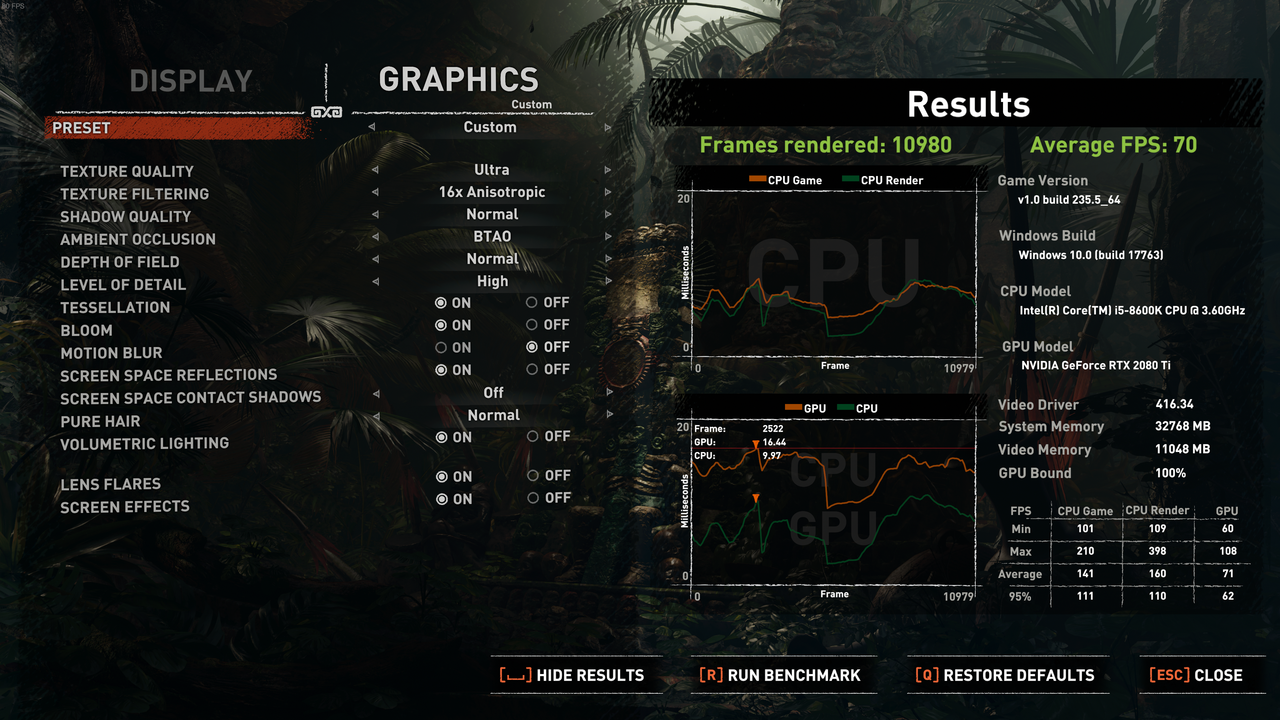
SMAAT2x anti-aliasoinnillakin ruudunpäivitys pysyy juuri 60fps paremmalla puolella käyttäen HUB kuvanlaatu-asetuksia.
Seuraavassa viestissä lisätään Windowsiin custom resoluutiota, jotta voidaan löytää paras resoluutio, jolla peli pyörii maksimaalisilla grafiikka-asetuksilla käyttäen TAA antialiasointia.
Testikokoonpano:
Asus ROG Strix Z370-H Gaming (@stock poislukien kolmannen viestin oc testit)
Core i5 8600k (@stock)
32GB DDR4 3000MHz CL16
Gainward Geforce RTX 2080 ti Phoenix Golden Sample (416.34 ajurit)
Directx12, Exclusive Fullscreen, HDR off (koska en omista HDR-kykyistä näyttöä).
Aloitetaan testi ajamalla pelin benchmark läpi maksimiasetuksilla TAA anti-aliasoinnilla ja natiivi 4k-resoluutiolla: (TAA pidetään tästä lähtien kaikissa testeissä päällä, ellei muuta mainita)
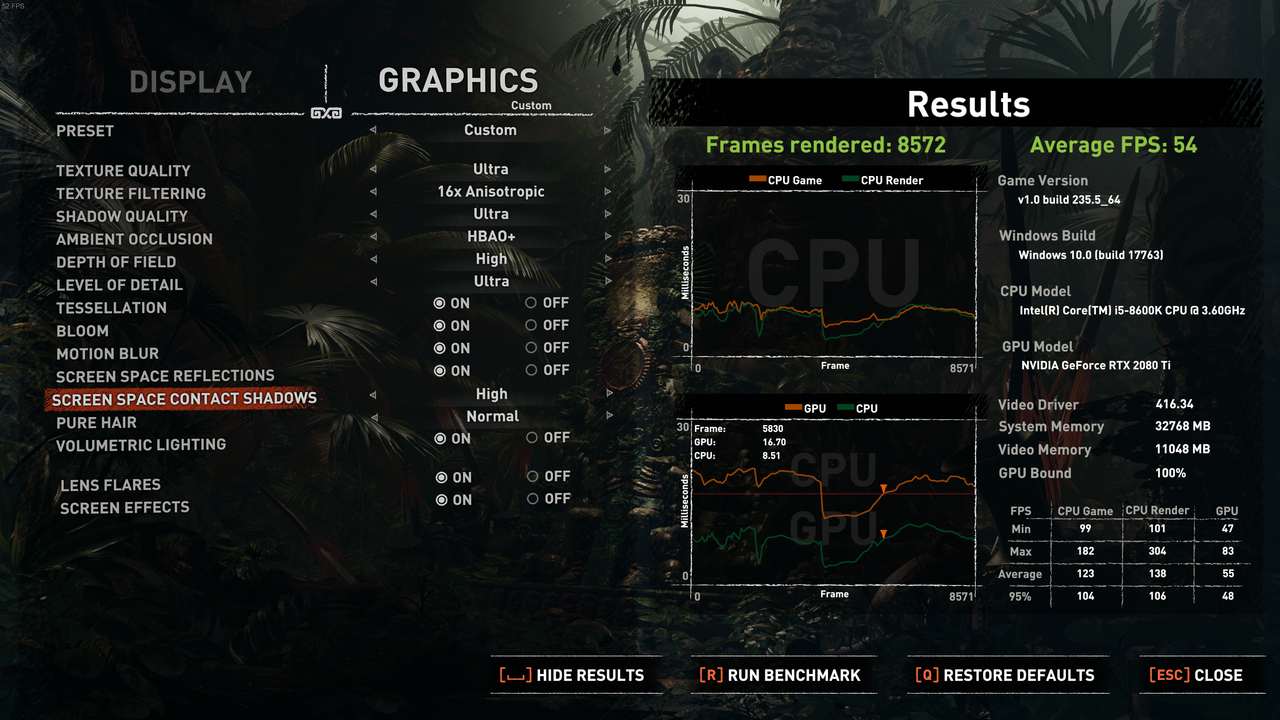
Keskityin tutkinnassa alempaan kuvaajaan, jossa on esitetty frametime-aika. Lisäsin kuvaan ohuen punaisen viivan siihen kohdalle, jossa kulkee 60fps päivitysnopeuden raja. Käyrän ollessa punaisen viivan alapuolella on frametime alle 16.6 millisekuntia ja näin ollen ruudunpäivitysnopeus on tuolloin yli 60fps. Oranssi viiva esittää näytönohjaimen suorituskykyä ja vihreä viiva suorittimen kykyä antaa näytönohjaimelle piirrettävää ja laskea pelin muuta logiikkaa.
Kuvaajasta nähdään, että i5 8600k prosessori ei muodostu pullonkaulaksi tässä pelissä @stock, joten prosessori voidaan pitää oletuskellotaajuuksilla. Myöskin jos omistat vastaavan kokoonpanon ei näytönohjaimenkaan ylikellotus ole välttämätöntä siinä tapauksessa jos näyttösi tukee G-sync teknologiaa. Peli pysyy maksimiasetuksilla jatkuvasti useimpien G-sync näyttöjen G-sync alueella. (yli 40fps). Yli 60fps nopeuteen peli pääsee kuitenkin tällä kokoonpanolla ja näillä asetuksilla vain harvoin.
Tässä vaiheessa tarkistetaan, mikä kokoonpanon suorituskyky olisi alemmalla 1440p resoluutiolla.
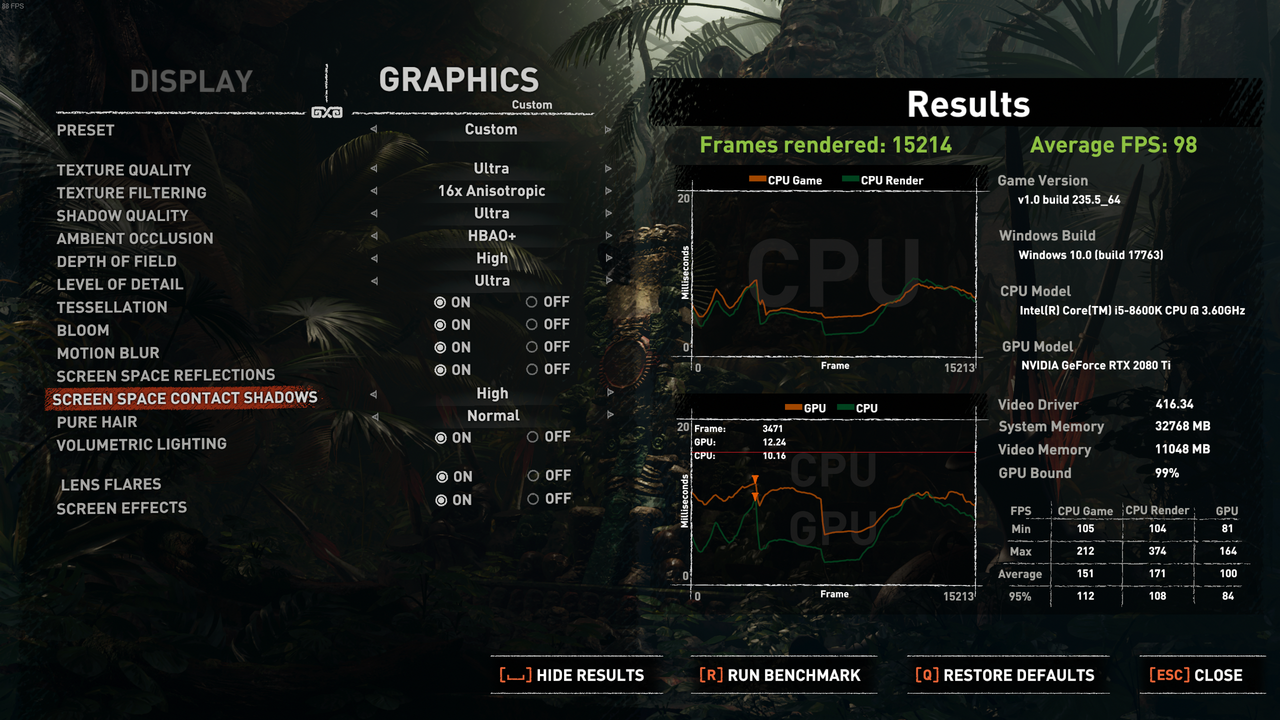
1440p resoluutiolla peli pyörii jatkuvasti reippaasti yli 60fps nopeuden. 4k60 näytöllä osa näytönohjaimen suorituskyvystä menee harakoille. Keskitytään siis löytämään pelattava nopeus suuremmilla resoluutioilla.
Yksi ilmiselvä tapa löytää pelattava nopeus 4k resoluutiolla on laskea pelin laatuasetuksia.
Seuraavaksi testaamme Hardware Unboxedin käyttämiä grafiikka-asetuksia:
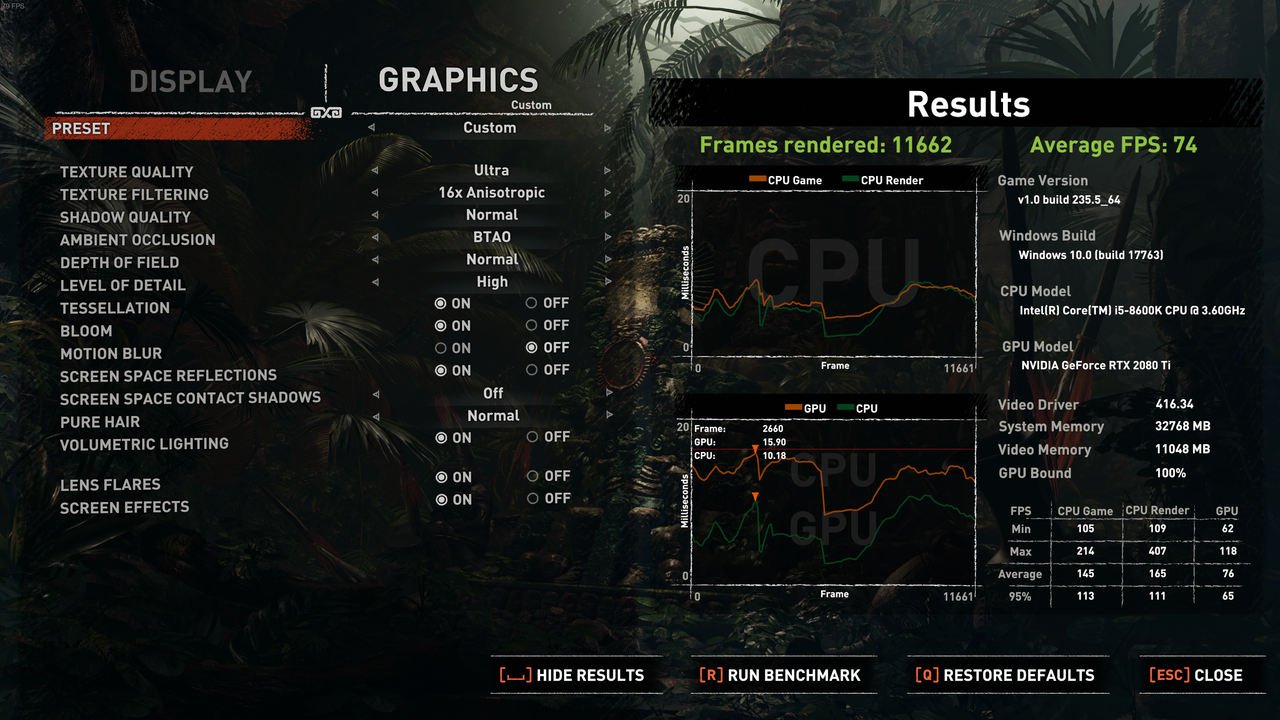
Hardware Unboxedin asetukset ovat kohtuullinen kompromissi. Yli 60fps vauhti saavutetaan raskaimmissakin testin kohtauksissa natiivi 4k-resoluutiolla. Katsotaan vielä, olisiko varaa laittaa vaikka parempi SMAAT2x antialiasointi päälle pitäen muuten asetukset samoina:
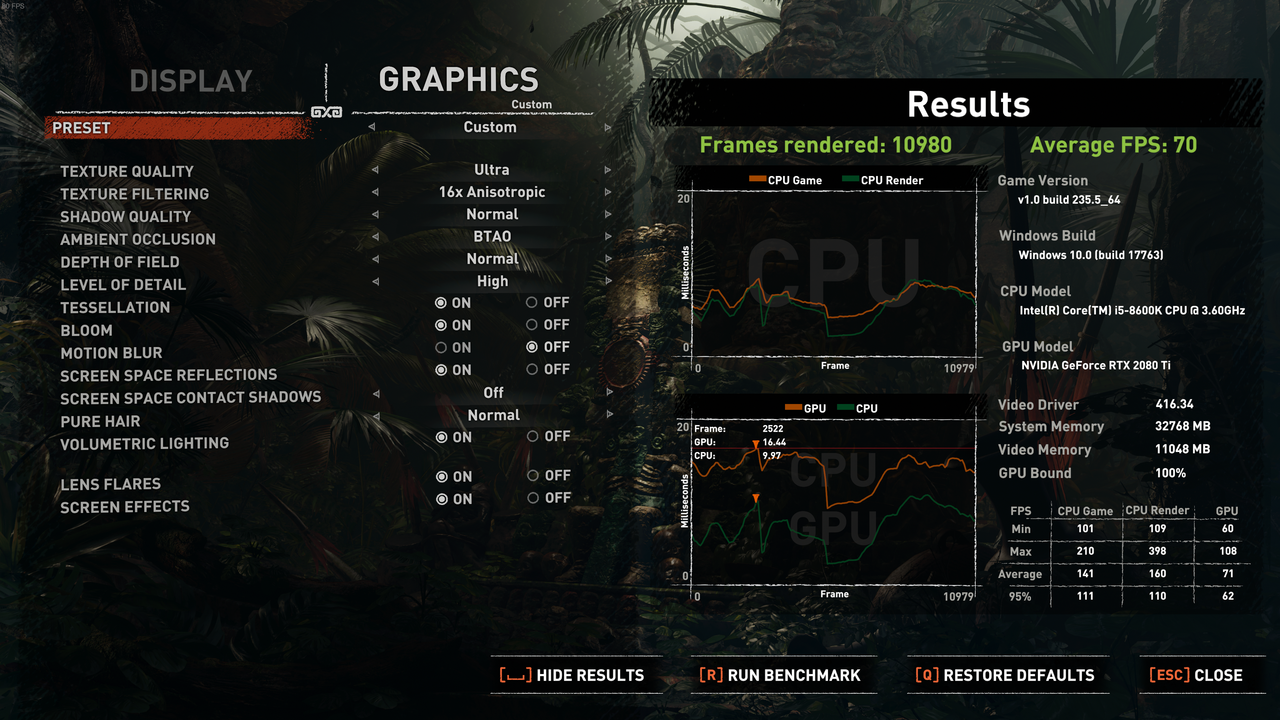
SMAAT2x anti-aliasoinnillakin ruudunpäivitys pysyy juuri 60fps paremmalla puolella käyttäen HUB kuvanlaatu-asetuksia.
Seuraavassa viestissä lisätään Windowsiin custom resoluutiota, jotta voidaan löytää paras resoluutio, jolla peli pyörii maksimaalisilla grafiikka-asetuksilla käyttäen TAA antialiasointia.
Viimeksi muokattu: